バグ曲線
バグ曲線について
- プロジェクト内のテスト件数に対し、期間内における日別テスト実施予定件数を設定することで作業予定をグラフ化し可視化できるようになります。
- リアルタイムでのテストにおけるバグ発生やバグ消化もグラフ化されるため、より詳細にプロジェクトを可視的に管理することが可能です。
バグ曲線作成
1.バグ曲線画面へ移動
プロジェクト詳細の「バグ曲線」をクリックでバグ曲線画面へ移動します。

2.バグ曲線作成画面へ移動
バグ曲線の作成は「予定を入力する」をクリックで作成画面に移動します。

3.テスト予定数を追加
・プロジェクトの開始日/終了日*を入力後、「この期間で設定する」をクリックでテスト予定数入力欄が表示されます。
・日ごとにテスト実施予定数を入力し、「編集する」をクリックで作成されます。
*期間は100日まで可能です。
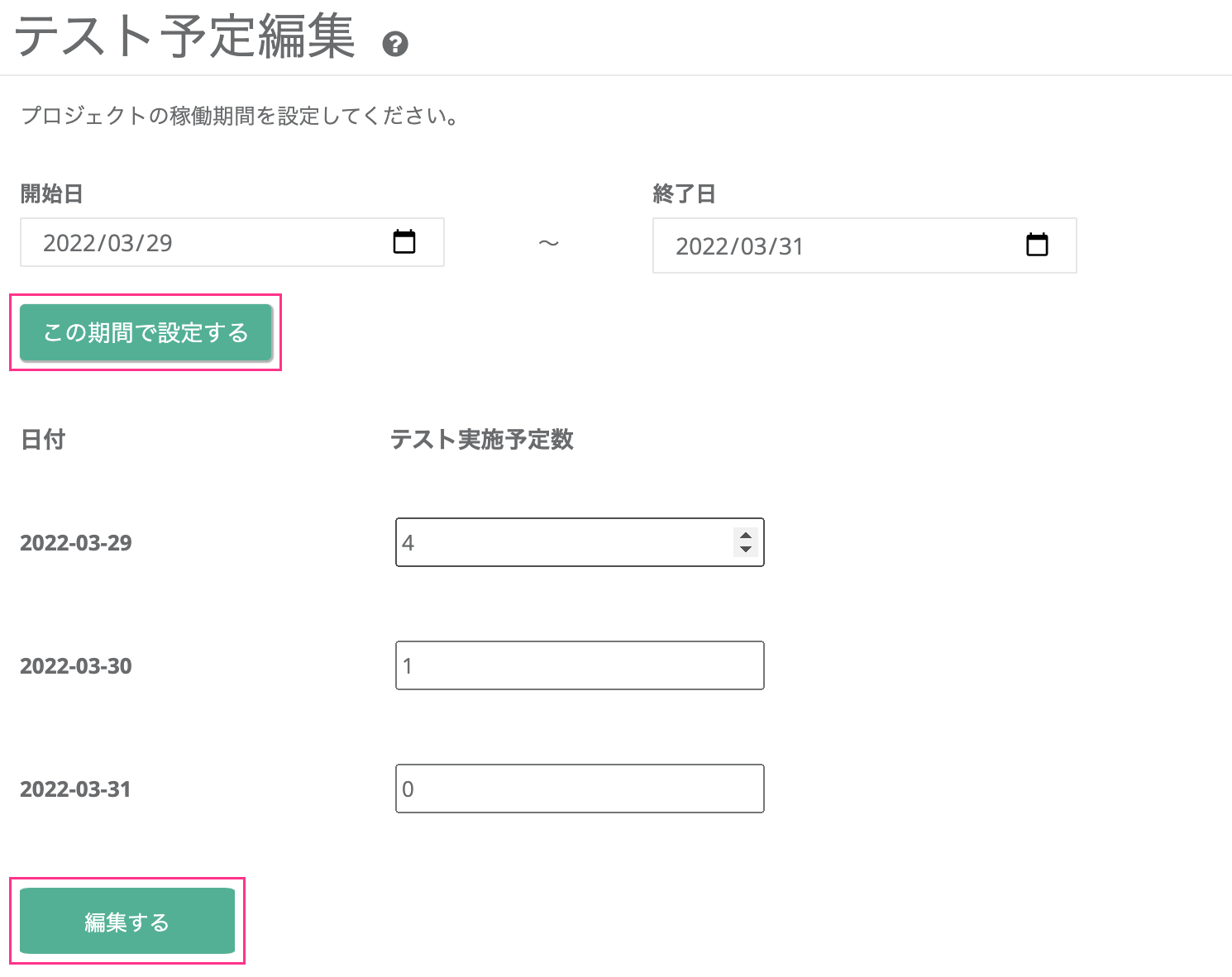
4.バグ曲線の作成後
- バグ曲線は作成されると下図のようになります。進捗データ表とそれを元に作成された進捗グラフが、表示されます。
- 「予定を編集する」をクリックでバグ曲線作成画面へ移動し、期間やテスト予定数の変更が可能です。
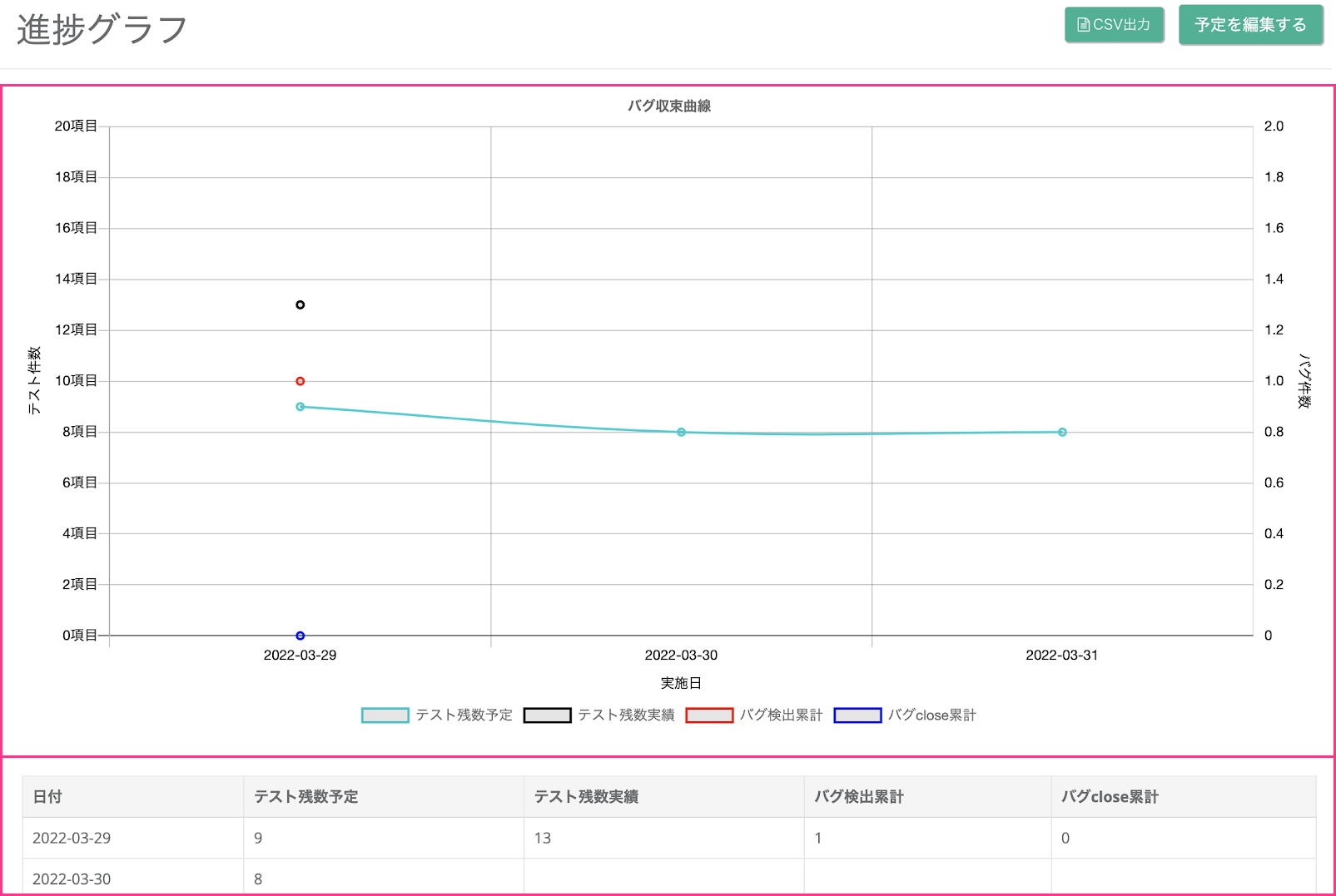
5.進捗データ表
進捗データ表は日付/テスト残数予定/テスト残数実績/バグ検出累計/バグclose累計からなり、これを元に進捗グラフを生成しております。
表示項目については以下のようになります
日付・・・プロジェクト期間が日ごとに表示されています
テスト残数予定・・・開始日は、(テスト残数実績ー対象外数)ー(テスト実施予定数)
その後、(前日のテスト残数予定)ー(テスト実施予定数)
テスト残数実績・・・リアルタイムでのプロジェクト内のテスト総数が表示されます。
バグ検出累計・・・プロジェクト内の障害数です。
障害報告に紐づくテストケースがすべて対象外のバグ、またはテストケースが1件も関連付けられていないバグはカウントされません。
バグclose累計・・・プロジェクト内の障害対応済み数です。
障害報告に紐づくテストケースがすべて対象外のバグ、またはテストケースが1件も関連付けられていないバグはカウントされません。

6.進捗グラフ
- 進捗グラフは進捗データ表を元に作成されます。
- 左の縦軸はテスト件数、右の縦軸はバグ件数、横軸は実施日になっています。
- グラフには日付/テスト残数予定/テスト残数実績/バグ検出累計/バグclose累計が表示され、それぞれ色別になっております。
- グラフから除外したいデータは、指定の項目を「テスト残数実績」のようにすると非表示にできます。
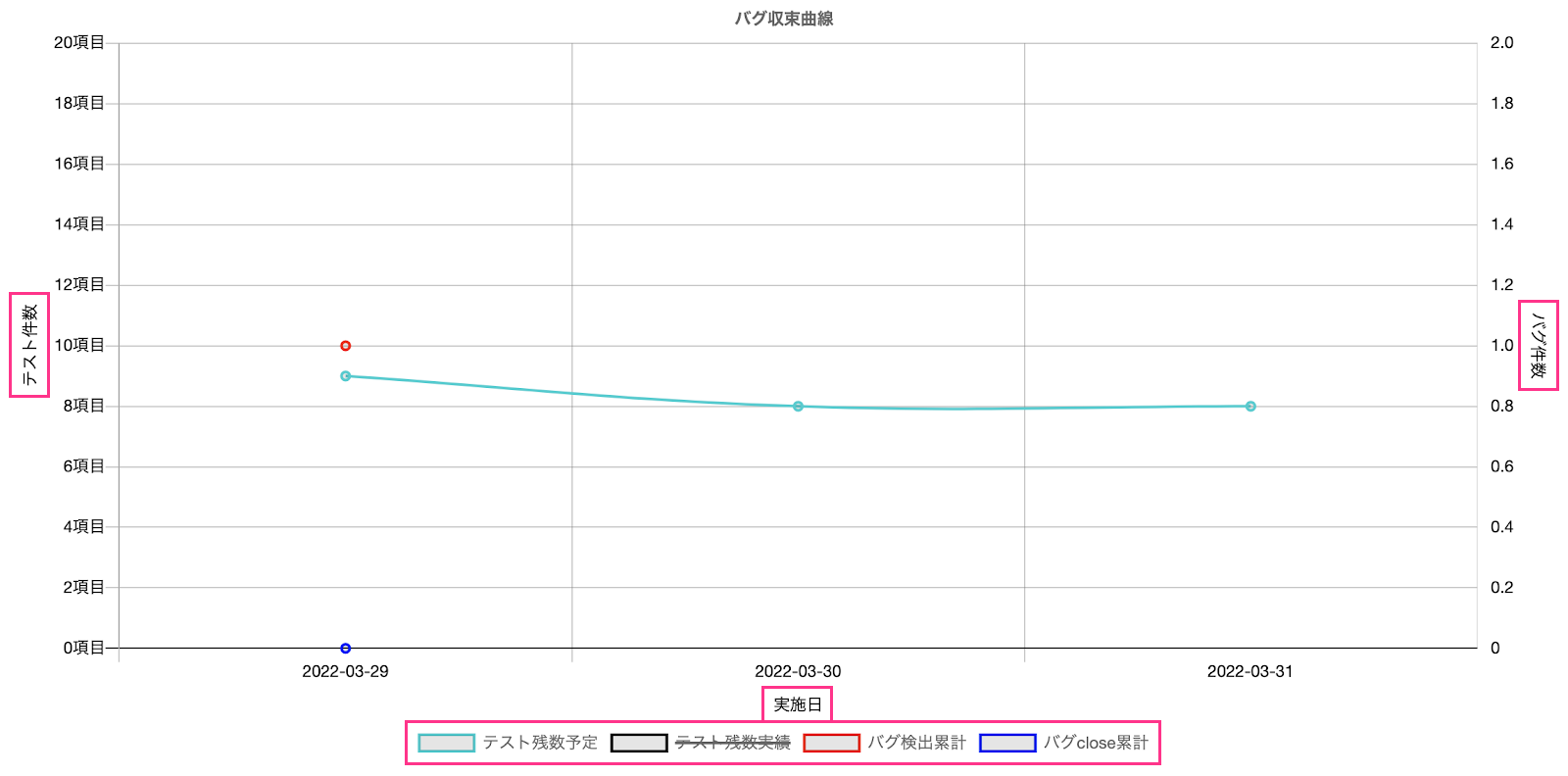
機材管理 »